У вас проблемы с отправкой MMS на Galaxy S10e? Сегодняшняя публикация проведет вас через шаги по устранению неполадок для этой проблемы.
Прежде чем мы продолжим, мы хотим напомнить вам, что если вы ищете решение для вашей собственной проблемы #Android, вы можете связаться с нами по ссылке, приведенной внизу этой страницы. При описании вашей проблемы, пожалуйста, будьте максимально подробны, чтобы мы могли легко найти подходящее решение. Если вы можете, пожалуйста, включите точные сообщения об ошибках, которые вы получаете, чтобы дать нам представление, с чего начать. Если вы уже предприняли некоторые шаги по устранению неполадок, прежде чем написать нам, обязательно укажите их, чтобы мы могли пропустить их в наших ответах.
Как исправить Samsung Galaxy S10e, который не может отправить MMS [руководство по устранению неполадок]
Устранение проблем такого рода требует ряда шагов. Это потому, что нет единой причины для этого. Ниже приведен порядок шагов, которые вы можете попытаться выяснить, откуда возникла проблема.
Настройки SMS сообщений в телефоне
Обновите устройство. Прежде чем делать какие-либо радикальные действия, неплохо бы обновить систему. Перезагрузка Galaxy S10e может быть хорошим простым способом решения проблемы. У некоторых сетевых проблем на самом деле есть простые причины, такие как временная ошибка или ошибка в программном обеспечении или приложении. Перезапустив устройство и очистив ОЗУ, вы сможете решить проблему, не предпринимая более радикальных действий.
В вашем случае мы рекомендуем вам смоделировать эффект «разряда батареи», чтобы полностью обновить систему. Вот что нужно сделать:
- Нажмите и удерживайте кнопки питания + уменьшения громкости в течение примерно 10 секунд или до тех пор, пока устройство не отключится. Примечание. Подождите несколько секунд, пока не появится экран режима начальной загрузки.
- На экране Maintenance Boot Mode выберите Normal Boot. Примечание. Используйте кнопки регулировки громкости для переключения между доступными параметрами и нижнюю левую кнопку (под кнопками регулировки громкости) для выбора. Кроме того, подождите до 90 секунд для завершения сброса.
Обратите внимание на ошибку. Следующим хорошим шагом для устранения неполадок в вашем случае должно быть уведомление о любой ошибке, отображаемой на устройстве. Обычно устройство отображает ошибку или показывает некоторые признаки проблемы. После исправления ошибки выполните поиск в Google, чтобы узнать причины. Оттуда вы можете найти свои собственные решения.
Если ошибка является уникальной для вашего устройства, и никто другой пользователь не опубликовал ее в Интернете, вы также можете поговорить с оператором сети.
Убедитесь, что мобильные данные работают. MMS требует сотовых данных для работы. Если у вас возникают проблемы с мобильными или сотовыми данными на вашем S10e, проблема с MMS должна быть связана с этим. Попробуйте включить и выключить мобильные данные и посмотреть, поможет ли это. Вы также можете проверить правильность настроек APN.
На Android телефоне не отправляются (не принимаются) SMS-сообщения?
Если вы получаете сообщение об ошибке при использовании мобильных данных или при неправильных настройках APN, вам следует поговорить об этом со своим оператором. Большинство проблем с мобильными данными связано с выставлением счетов или проблемами с аккаунтом. Обычно это невозможно исправить, поэтому вы должны позволить службе поддержки вашего оператора выяснить это.
Самый простой способ узнать, работают ли мобильные данные, — это использовать приложение, для работы которого требуется интернет, например YouTube или Netflix. Этим потоковым приложениям постоянно требуется подключение к Интернету, поэтому, если у вас возникают проблемы с их использованием, это явный признак проблемы с мобильными данными.
Проверьте, работает ли голосовой вызов. Если мобильные данные работают, а голосовая связь — нет, это еще один признак возможной проблемы, которую может решить только ваш оператор. Сообщите им о проблеме, и ваша проблема с MMS, скорее всего, исчезнет.
Переключить режим полета. В некоторых случаях включение и выключение режима полета также помогает. Включенный режим полета иногда может быть причиной того, что мобильные данные не работают. По умолчанию режим полета отключает сотовые соединения. Если вы путешествовали в последнее время и вдруг обнаружили, что мобильные данные не работают, возможно, вы забыли отключить режим полета.
Сброс настроек сети. Очистка текущих настроек сети также может помочь. Этот шаг устранения неполадок обычно эффективен при устранении проблем, связанных с проблемами сотовой связи или Bluetooth. Вот как это происходит:
- На главном экране проведите пальцем вверх по пустому месту, чтобы открыть панель приложений.
- Нажмите Общее управление.
- Нажмите Сброс.
- Нажмите «Сбросить настройки сети».
- Нажмите Сброс настроек.
- Если вы установили PIN-код, введите его.
- Нажмите Сброс настроек. После завершения появится окно подтверждения.
Очистить кеш приложения обмена сообщениями. Другой возможной точкой отказа в этом случае является приложение обмена сообщениями. Чтобы устранить его, есть четыре вещи, которые вы можете попробовать: очистить кеш, удалить цепочки бесед, очистить данные или использовать другую. Первый шаг — очистить кеш приложения. Вот как это сделать:
- Откройте приложение «Настройки».
- Нажмите Приложения.
- Найдите и коснитесь приложения для обмена сообщениями.
- Нажмите Хранение.
- Нажмите кнопку Очистить кэш.
- Перезагрузите устройство и проверьте наличие проблемы.
Удалить старые разговоры. Если у вас возникли проблемы с отправкой MMS только на один контакт, возможно, причина в неправильной цепочке сообщений. Удалите старый разговор и создайте новый. Если MMS успешно отправляется, это может быть решение, которое вы ищете.
Очистить данные приложения обмена сообщениями. Если ничего не помогло, следующий шаг устранения неполадок включает в себя сброс приложения обмена сообщениями в его состояние по умолчанию. Этот шаг удалит все сообщения, поэтому обязательно сделайте их резервную копию заранее. Как только вы защитите свои сообщения, выполните следующие действия, чтобы очистить данные приложения:
- Откройте приложение «Настройки».
- Нажмите Приложения.
- Найдите и коснитесь приложения для обмена сообщениями.
- Нажмите Хранение.
- Нажмите кнопку «Очистить данные».
- Перезагрузите устройство и проверьте наличие проблемы.
Попробуйте другое приложение. Использование другого приложения также может быть хорошим способом решения этой проблемы, особенно если вы подозреваете, что оно связано с приложением. Существует множество приложений для обмена сообщениями, которые вы можете использовать для устранения неполадок в Play Store. Убедитесь, что используете только доверенные. Google’s Android Messages — хорошее приложение, которое стоит попробовать первым.
Очистить раздел кеша. Android использует системный кеш для быстрой загрузки приложений и сервисов. Этот кеш иногда может быть поврежден в результате проблем. Чтобы убедиться, что ваш S10 использует свежий кэш, не забудьте очистить раздел кеша. Вот как это сделать:
- Выключите устройство.
- Нажмите и удерживайте клавишу увеличения громкости и клавишу Bixby, затем нажмите и удерживайте клавишу питания.
- Когда отобразится логотип Android, отпустите все клавиши («Установка обновления системы» будет отображаться в течение 30–60 секунд, прежде чем отобразятся пункты меню восстановления системы Android).
- Нажмите клавишу уменьшения громкости, чтобы выделить «очистить раздел кэша».
- Нажмите кнопку питания, чтобы выбрать.
- Нажмите клавишу уменьшения громкости, чтобы выделить «да», и нажмите клавишу питания, чтобы выбрать.
- Когда раздел очистки кеша завершен, подсвечивается «Перезагрузить систему сейчас».
- Нажмите клавишу питания, чтобы перезагрузить устройство.
Сброс к заводским настройкам. Если ни одно из приведенных выше предложений не сработало, вытрите телефон и установите его по умолчанию. Не забудьте сначала сохранить ваши личные данные, чтобы не потерять их. После того, как вы это сделали, выполните следующие действия, чтобы восстановить заводские настройки телефона:
- Резервное копирование данных на внутреннюю память. Если вы вошли в учетную запись Google на устройстве, вы активировали функцию защиты от кражи, и вам понадобятся учетные данные Google для завершения общего сброса.
- Выключите устройство.
- Нажмите и удерживайте клавишу увеличения громкости и клавишу Bixby, затем нажмите и удерживайте клавишу питания.
- Когда отобразится логотип Android, отпустите все клавиши («Установка обновления системы» будет отображаться в течение 30–60 секунд, прежде чем отобразятся пункты меню восстановления системы Android).
- Нажмите клавишу уменьшения громкости несколько раз, чтобы выделить «стереть данные / сброс настроек к заводским.
- Нажмите кнопку питания, чтобы выбрать.
- Нажимайте клавишу уменьшения громкости, пока не будет выделено «Да — удалить все пользовательские данные».
- Нажмите кнопку питания, чтобы выбрать и запустить общий сброс.
- После завершения общего сброса подсвечивается «Перезагрузить систему сейчас».
- Нажмите клавишу питания, чтобы перезагрузить устройство.
Поговорите с вашим оператором . Если стирание телефона не поможет или не поможет, это означает, что либо проблема связана с программным обеспечением (проблема программирования), либо существует проблема с сетью, о которой мы не знаем. Позвольте вашему оператору сети выяснить причину для вас.
Источник: ru.mobiletechxpress.com
Как исправить проблему с неработающими MMS на Samsung Galaxy S20, S20 + или S20 Ultra

Руководство по устранению неполадок / by admin / August 05, 2021
В этой статье мы покажем вам варианты, которые можно сделать, чтобы решить, если проблема с MMS не работает на Samsung Galaxy S20, S20 + или S20 Ultra, выполнив простые действия.
Серия Samsung Galaxy S20 — новейший флагманский премиальный смартфон от Samsung. Samsung представила серию Galaxy S20, то есть Galaxy S20, S20 Plus и S20 Ultra, в качестве своего последнего флагманского семейства на мероприятии Galaxy Unpacked 2020 в Сан-Франциско, Калифорния. Серия Galaxy S20 оснащена новейшим чипсетом Qualcomm Snapdragon 865 с более мощным изображением. обработки, новый AI Engine пятого поколения, лучшая энергоэффективность, в основном все, что вы можете пожелать в мобильном процессор.

- 1 Исправлено, проблема с MMS не работает на Samsung Galaxy S20, S20 + или S20 Ultra
- 1.1 Проверить ошибку
- 1.2 Устранение неполадок в приложении обмена сообщениями
- 1.3 Удалить старые беседы MMS
- 1.4 Сбросить настройки сети
- 1.5 Обновление до последней версии программного обеспечения
- 1.6 Очистить кеш из режима восстановления
- 1.7 Устранение неполадок приложений в безопасном режиме
- 1.8 Сброс к заводским настройкам
Исправлено, проблема с MMS не работает на Samsung Galaxy S20, S20 + или S20 Ultra
Проверить ошибку
Коды ошибок или сообщения обычно являются ключом к решению проблем. Если ваше приложение для обмена сообщениями отображает ошибку каждый раз, когда не может отправить текст, обязательно примите это к сведению. Затем выполните поиск в Google по точному сообщению или коду и посмотрите, есть ли доступное онлайн-решение.
Устранение неполадок в приложении обмена сообщениями
Принудительно выйти
Обычно это рекомендуется для исправления мелких ошибок приложения. Есть два способа сделать это.
Метод 1. Закройте приложение с помощью клавиши «Последние приложения»
- На экране коснитесь программной клавиши «Последние приложения» (с тремя вертикальными линиями слева от кнопки «Домой»).
- После отображения экрана недавних приложений проведите пальцем влево или вправо, чтобы найти приложение. Он должен быть здесь, если вам удалось запустить его ранее.
- Затем смахните приложение вверх, чтобы закрыть его. Это должно заставить его закрыть. Если его там нет, просто коснитесь приложения «Закрыть все», чтобы также перезапустить все приложения.
Метод 2: закройте приложение с помощью меню информации о приложении
- Откройте приложение «Настройки».
- Коснитесь Приложения.
- Коснитесь значка дополнительных настроек (значок с тремя точками в правом верхнем углу).
- Коснитесь Показать системные приложения.
- Найдите приложение и коснитесь его.
- Коснитесь Force Stop.
Очистить кеш приложения
- Откройте «Настройки» из меню Quick Nav или средства запуска.
- Коснитесь Приложения.
- Если вы ищете системное приложение или приложение по умолчанию, нажмите «Дополнительные настройки» в правом верхнем углу (значок с тремя точками).
- Выберите Показать системные приложения.
- Найдите и коснитесь соответствующего приложения.
- Коснитесь Хранилище.
- Нажмите кнопку Очистить кеш внизу.
Удалить данные приложения
- Откройте «Настройки» из меню Quick Nav или средства запуска.
- Коснитесь Приложения.
- Если вы ищете системное приложение или приложение по умолчанию, нажмите «Дополнительные настройки» в правом верхнем углу (значок с тремя точками).
- Выберите Показать системные приложения.
- Найдите и коснитесь соответствующего приложения.
- Коснитесь Хранилище.
- Нажмите кнопку «Очистить данные».
Сбросить настройки приложения
- Откройте настройки из панели запуска.
- Коснитесь Приложения.
- Нажмите на Дополнительные настройки в правом верхнем углу (значок с тремя точками).
- Выберите Сбросить настройки приложения.
- Перезагрузите свой Galaxy и проверьте, нет ли проблемы.
Обновить приложения
Чтобы проверить наличие обновлений приложения Play Store на вашем Galaxy:
- Откройте приложение Play Store.
- Нажмите значок «Дополнительные настройки» в верхнем левом углу (три горизонтальные линии).
- Коснитесь Мои приложения и игры.
- Коснитесь Обновить или Обновить все.
Если вы подключены к сотовой сети, мы рекомендуем выполнять обновление только через Wi-Fi, чтобы избежать дополнительных расходов. Вот как:
- Откройте приложение Play Store.
- Нажмите значок «Дополнительные настройки» в верхнем левом углу (три горизонтальные линии).
- Коснитесь Настройки.
- Коснитесь Предпочтения загрузки приложений.
- Выберите Только через Wi-Fi (выберите Через любую сеть, если у вас нет Wi-Fi).
- Коснитесь Готово.
Убедитесь, что ваши приложения постоянно обновляются, включив опцию автоматического обновления.
- Коснитесь Автообновление приложений.
- Нажмите Только через Wi-Fi (выберите Через любую сеть, если у вас нет Wi-Fi).
- Коснитесь Готово.
Удалить старые беседы MMS
- На главном экране проведите пальцем вверх или вниз от центра дисплея, чтобы открыть экран приложений.
- Откройте приложение «Сообщения».
- Если будет предложено изменить приложение для SMS по умолчанию, нажмите «Да» для подтверждения.
- Коснитесь значка меню, расположенного в правом верхнем углу.
- Коснитесь Редактировать.
- Выберите сообщения, которые хотите удалить. Если вы хотите удалить все сообщения, нажмите «Все» в левом верхнем углу.
- Чтобы удалить все сообщения, нажмите «Все» в верхнем левом углу.
- Коснитесь значка корзины, расположенного в правом нижнем углу.
- Для подтверждения нажмите «Удалить». Если вы хотите, вы также можете установить флажок Блокировать номера, чтобы предотвратить отправку текстов с выбранного номера в будущем.
Сбросить настройки сети
- Откройте «Настройки» из меню Quick Nav или средства запуска.
- Прокрутите вниз и нажмите Общее управление.
- Затем нажмите «Сброс».
- Наконец, нажмите Сбросить настройки сети.
- Затем нажмите Сбросить настройки.
- При появлении запроса подтвердите свой пароль экрана блокировки.
Обновление до последней версии программного обеспечения
- Откройте «Настройки» из меню Quick Nav или средства запуска.
- Перейдите на вкладку «Еще», затем нажмите «Об устройстве».
- Нажмите на обновление программного обеспечения.
- Если доступно обновление системы, вы увидите соответствующий параметр на экране. Коснитесь Скачать и установить.
- Если ваша система обновлена, вы увидите сообщение о том, что система обновлена.
Вот и все. Вы успешно проверили наличие обновлений системы на своих Samsung Galaxy S20 (Plus) и S20 Ultra.
Вот несколько вещей, которые необходимо соблюдать при обновлении Samsung Galaxy S20 (Plus) и S20 Ultra или любого другого устройства:
- Ваше устройство должно быть подключено к Интернету.
- На вашем устройстве должно быть достаточно места для загрузки обновления.
- У вашего устройства должно быть достаточно заряда, более 50% для установки обновления.
Очистить кеш из режима восстановления
Если вы не знаете, что такое восстановление, первое, что звонит загрузчик, — это восстановление. Режим восстановления — это специальный загрузочный раздел, в котором установлено приложение для восстановления. И вы можете исправить некоторые проблемы с телефоном. Чтобы очистить кеш из режима восстановления, выполните следующие действия:
- Выключи свой телефон.
- Как только он выключен. Одновременно нажмите и удерживайте кнопку питания / Bixby и уменьшения громкости, пока не появится логотип Android.
- Когда появится зеленый логотип Android, отпустите обе кнопки.
- Появится меню экрана восстановления.
- Используйте кнопку громкости, чтобы перейти к Wipe Cache Partition, затем нажмите кнопку питания, чтобы подтвердить выбор.
- Подождите, пока ваше устройство не сотрет весь кеш или временные данные из системного раздела.
- Снова нажмите кнопку питания, чтобы перезагрузить устройство.
Это удалит все временные данные с устройства. А дальше работает как новый.
Устранение неполадок приложений в безопасном режиме
Если вы не знаете, что такое безопасный режим, в безопасном режиме система временно отключит все сторонние приложения, которые вы установили на свое устройство. Таким образом мы сможем выяснить, в каком приложении возникает проблема. Выполните следующий шаг, чтобы включить безопасный режим:
- ВЫКЛЮЧИТЕ устройство.
- Нажмите и удерживайте кнопку питания устройства, пока не появится экран с названием модели.
- Когда на экране появится логотип SAMSUNG, отпустите кнопку питания.
- Сразу после отпускания клавиши питания нажмите и удерживайте клавишу уменьшения громкости.
- Продолжайте удерживать клавишу уменьшения громкости, пока устройство не перезагрузится.
- Безопасный режим отобразится в нижнем левом углу экрана.
- Отпустите клавишу уменьшения громкости, когда увидите безопасный режим.
После выяснения приложений, которые создают проблему, выполните следующие действия, чтобы удалить их (при необходимости):
- Откройте настройки из Launcher.
- Нажмите на Приложения.
- Коснитесь Просмотреть все приложения.
- Коснитесь приложения, которое хотите удалить
- Коснитесь Удалить.
- Коснитесь ОК для подтверждения.
Сброс к заводским настройкам
Отказ от ответственности
Сброс до заводских настроек удалит все, поэтому вы хотите убедиться, что вы создали копию своих личных данных, таких как фотографии, видео, документы, тексты и т. Д. раньше времени.
В меню настроек:
- Откройте настройки из панели запуска.
- Прокрутите и коснитесь Общее управление.
- Коснитесь Сбросить.
- Выберите Сброс заводских данных.
- Нажмите «Сброс», чтобы продолжить.
- Нажмите «Удалить все», чтобы подтвердить действие.
Из Recovery:
- Выключи свой телефон.
- Как только он выключен. Одновременно нажмите и удерживайте кнопку питания / Bixby и уменьшения громкости, пока не появится логотип Android.
- Когда появится зеленый логотип Android, отпустите обе кнопки.
- Появится меню экрана восстановления.
- Нажимайте кнопку уменьшения громкости, пока не выделите «Wipe data / factory reset».
- Нажмите кнопку питания, чтобы выбрать «Wipe data / factory reset».
- Используйте уменьшение громкости, чтобы выделить Да.
- Нажмите кнопку питания, чтобы подтвердить действие по очистке данных телефона.
У вас есть устройство Galaxy или какое-либо устройство Android, и вам нужны такие простые уроки? Тогда следите за новостями GetDroidTips » Советы и хитрости для Android столбец, потому что скоро появятся много простых руководств по Galaxy.
Если у вас есть какие-либо вопросы по этому поводу, раздел комментариев всегда доступен для вас.
Больше похоже на это
- Что делать, если видеозвонки не работают на Galaxy S20, S20 + или S20 Ultra: как исправить?
- Как исправить ошибку Galaxy S20, которая не отправляет тексты или SMS, не работает проблема
- После обновления программного обеспечения у моего Galaxy S20 возникла проблема с вызовом: как исправить?
- Приложение Google на моем Galaxy S20 быстро разряжает аккумулятор: как исправить?
- Galaxy S20 Waze не получает сигнал GPS: как исправить?
Привет, я Шекхар Вайдья, блогер, ученик, изучающий CS и программирование.
Источник: concentraweb.com
Как исправить проблемы с загрузкой MMS
Служба обмена сообщениями MMS или мультимедийных сообщений – отличный способ отправки изображений или других мультимедийных файлов с помощью быстрого текста. Однако, даже если они достигнут пункта назначения, сохранить их на свой Android не всегда легко. Не удается ли сохранить файл мультимедиа или открыть его после загрузки; здесь есть проблема, которую нужно исправить.
Связанные с: Как устранить неполадки MMS на Android
Так что вы можете с этим поделать? Существует несколько разных причин, по которым загрузка может завершиться неудачно или почему вы не можете просматривать MMS-сообщения после их загрузки. К счастью, есть несколько разных способов, которые вы можете попытаться найти в корне проблемы. Потратив немного времени, удачи и терпения, вы получите MMS, работающий в обычном режиме за считанные минуты.
Как исправить MMS не загружается
Давайте начнем с первоначальной проблемы, MMS-сообщений, которые отказываются загружать. Существуют две основные причины, по которым MMS-сообщения не работают, одна из которых – настройка, включенная по умолчанию в вашем мессенджере по умолчанию, а другая – из-за вмешательства приложений на вашем телефоне. Итак, как вы узнаете, какая у вас проблема?
На первый взгляд, вы не можете сказать, что единственный способ – это решить одну проблему, а затем другую, если первая не дает желаемых результатов. Поскольку исправить включенную настройку намного проще, чем отследить проблемное приложение, давайте сначала рассмотрим это. Однако, прежде чем мы это сделаем, мы рекомендуем вам сделать несколько шагов по устранению неполадок, прежде чем продолжить.
Откройте свой мессенджер и откройте настройки
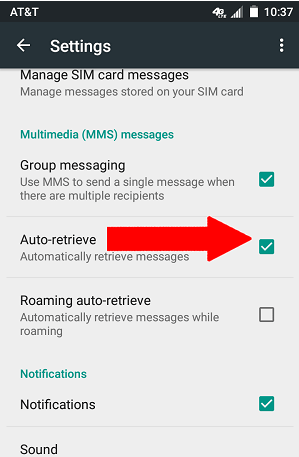
Я имею дело с мессенджером по умолчанию, который поставляется с моим Android здесь, но эта опция – дополнительные мессенджеры на Google Play Store, Итак, обо всем по порядку, откройте свой мессенджер и посмотрите на верхнюю часть экрана. Выберите Авто-извлечение В мессенджере по умолчанию в середине экрана есть опция с надписью Автополучение, Если он в настоящее время включен, отключи это, Если этот параметр отключен, MMS-файлы не будут загружаться автоматически, вам придется нажать на него, чтобы начать загрузку. Когда вы запускаете загрузку, ее шансы на успех гораздо выше, чем когда вы ее автоматически выполняете. Отправьте себе MMS-сообщение или пригласите друга, чтобы вы могли проверить, работает ли он сейчас правильно. Если это не так, то пришло время попробовать другой метод, чтобы они снова заработали.
Очистить старые сообщения

Если вы оставили настройки мессенджера, вернитесь к ним и посмотрите, сколько вариантов у вас есть для очистки старых сообщений. Удалить старые сообщения
Приложения для отслеживания проблем
Если ничто из вышеперечисленного не устранило проблему, это означает, что у вас на устройстве есть приложение, которое доставляет вам неприятности. Наиболее распространенной причиной этой проблемы являются приложения, убивающие задачи. Если у вас есть какие-либо в настоящее время установлены, удалите их, а не только чтобы вернуть свои возможности MMS.
 Проверить приложения Следующим типом приложений в списке, которые могут вызвать проблемы, являются более чистые приложения и антивирусные службы. Хотя мы можем порекомендовать вам отказаться от более чистых приложений, избавиться от защиты от вирусов намного рискованнее. Если у вас установлен антивирус, отключите его только на время, чтобы проверить, действительно ли это проблема.
Проверить приложения Следующим типом приложений в списке, которые могут вызвать проблемы, являются более чистые приложения и антивирусные службы. Хотя мы можем порекомендовать вам отказаться от более чистых приложений, избавиться от защиты от вирусов намного рискованнее. Если у вас установлен антивирус, отключите его только на время, чтобы проверить, действительно ли это проблема.  Временно отключить антивирус Если ни одно из этих приложений не является проблемой, то вам нужно начать переходить по линейке приложений, которые вы недавно установили, пока не найдете ее. Чтобы убедиться, что является на самом деле приложение, которое вызывает проблему, переведите ваш Android в безопасный режим, а затем снова протестируйте свои возможности MMS.
Временно отключить антивирус Если ни одно из этих приложений не является проблемой, то вам нужно начать переходить по линейке приложений, которые вы недавно установили, пока не найдете ее. Чтобы убедиться, что является на самом деле приложение, которое вызывает проблему, переведите ваш Android в безопасный режим, а затем снова протестируйте свои возможности MMS.
Источник: tehnografi.com